
| ツイート | |||
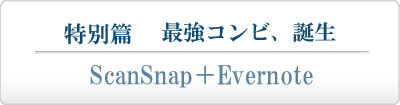
さまざまなファイルをインターネット上の"ノート"に記録できる画期的なサービス「Evernote」が、世界中でユーザーを増やしています。このEvernoteとScanSnapが、お互いにとって最高・最強の "相棒" になり得ることにお気づきでしょうか? 双方をアクティブに使いこなす "文具王" こと高畑正幸氏のアイデアを紹介しながら、「ScanSnap + Evernote」の大きな可能性を探ってみましょう。
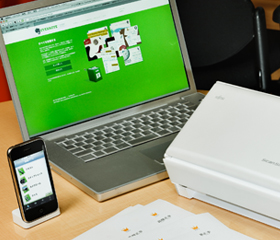
高畑正幸 たかばたけ・まさゆき
1974年、香川県生まれ。本職は文房具メーカーのデザイナー。さまざまな媒体を通して、本当に実践できる便利な仕事術を提案している。
※ 本項の内容は、2010年5月時点のEvernoteに関するものです。
※ Evernoteの機能については、有料アカウントを取得した場合を前提にしています。
※ 特記のない解説画面は、高畑氏が普段使用しているMacBookまたはiPhoneのものです。EvernoteはMacにもWindows®にも対応しています。
![]()
文字通りの「ワンプッシュスキャン」!
「Evernote」は何でも貼り込めて、自由に編集もできる、クラウド上(インターネット上)の仮想ノートです。 ネットワーク全体をひとつの「雲=クラウド」のような存在としてとらえ、その「どこか」にデータを保存するサービスはいくつかありますが、Evernoteが画期的といわれる第一の理由は、ノートの "ページ" にさまざまなファイルを、形式を問わずに(有料アカウントの場合)貼り込める点にあります。 紙のノートに書いたり貼ったりできるものは限られていますが、Evernoteならテキストはもちろん、デジカメで撮影した画像やScanSnapでスキャンした画像、さらにはWebのクリッピングから、音声データまでも貼り込んでおけます。
Evernoteにファイルをアップする方法はとても簡単で、ダウンロード(無料)すると使えるようになるEvernoteクライアントアプリの画面に "放り込む "だけ。ファイルは自動的にアップされ、時間軸に沿って同列に並びます。これだけでも非常に手軽ですが、さらにScanSnapの場合、スキャンしたデータをダイレクトにEvernote上にアップする設定も可能です(ScanSnap Managerの設定画面の「アプリ選択」で「Evernote」を選ぶだけ)。
さまざまな原稿を大量に高速でスキャンできるScanSnapには、スキャンしたデータを「どこに保存するか」によって、持てる性能のどこまでを発揮できるかが決まってくる一面があります。 従来ならコンピュータ本体や外付けハードディスクという、目の前に存在するモノの中に入れていたわけですが、Evernoteの場合、データはそれらの中に留まることもなく、一気に "雲の中" へと上がっていくことになります。
スキャンボタンを押すだけで "物理的に壊れる危険性が(原則的には)ない場所" にどんどんデータを送り込めるのですから、まさに「ワンプッシュスキャン」です。このことだけでもScanSnapとEvernoteの相性のよさがわかろうというものです。
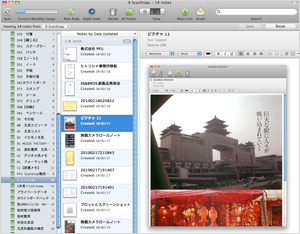
文具王のEvernoteクライアント画面(MacBook)。ScanSnapでスキャン&直送した画像がズラリ。
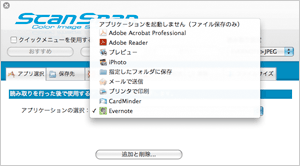
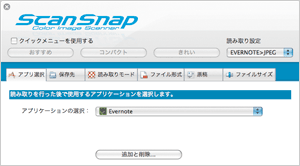
ScanSnap Manager(画像はS1500M)設定画面の「アプリ選択」で「Evernote」を選ぶと、スキャン&直送が可能(選択できるアプリにEvernoteを追加している場合)
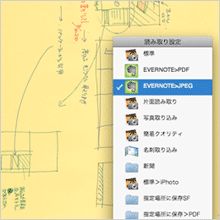
手書きのラフスケッチもScanSnapでスキャン。あっという間にEvernoteに直送され、クライアント画面にアップ。
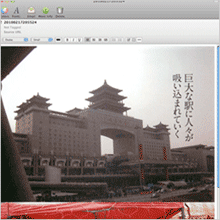
スキャン&直送した画像データは、Evernote上で閲覧可能。
なんだか似ているScanSnapとEvernote
Evernoteのクライアント画面にファイルをドラッグするだけで、ファイルは自動的にEvernote上にアップされ、新しい「ノート」(現実のノートでいえば「ページ」的なニュアンス?)として表示されます。ScanSnapでスキャンしたデータも、直送する設定にしておくと、ここに自動的に
"出現" します。
(なお、私の場合は、現状、ScanSnapでスキャンした画像のファイル形式は主にPDFを選んでいます。その理由は後述します)
この「ノート」スペースは、すべてのファイルを溜めるフォルダ的なものとしても機能し、テキストも画像も音声も貼り付けることができます。作成された「ノート」は、新しくアップされたものから順に、同列に並ぶだけです(時間軸以外の並び方にもできます)。
これらのファイルを分類するときは、「ノート」の左側にある「操作パネル」の中に「ノートブック」を作成し、適宜ファイルを納めていきます。このとき、一つだけがデフォルトの「既定のマイノートブック」として設定でき、新しい「ノート」は基本的に、とりあえずその中に入ります。それを適宜、自分で設定した「ノートブック」に振り分けます。
実際のフォルダ分けとは異なり、「ノートブック」の中に「ノートブック」を入れるといった多重構造は作れませんが、フォルダとほぼ同じように扱えます。また、個々の「ノート」には、「タグ」を付けることも可能ですので、複数の「ノートブック」にまたがる「ノート」を、テーマごとにピックアップしてまとめることもできます。
この、「とりあえず何でも放り込んでおいて、整理はあとからすればいい」という点は、なんとなくScanSnapに通じるものがあると思いませんか? 「あまり深く考えず、紙があったらスキャンしてデジタルデータ化しておけばいい。 かさばる紙は捨てられるし、データが不要なら削除すればよいし」という、これまで「ScanSnap徹底活用術」で述べてきた基本姿勢と、どこか似ていますね。 しかも、Evernoteはファイルの混在がオーケーで、ScanSnapはサイズ・向き・白紙の混在にも対応と、機能的な "間口の広さ" まで共通しています。ちょっと大げさですが、これはつまり開発上の哲学が似通っているということにも思え、そんなところからも両者のマッチングに期待がかかります。
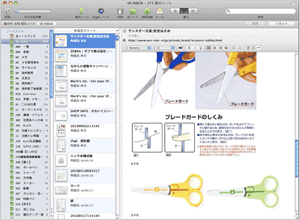
Evernoteのクライアント画面。左端が「ノートブック」、その隣が「ノート」のスペース。スキャン画像を含むさまざまなファイルは、アップされると「ノート」として溜め込まれる。それらは適宜「ノートブック」と「タグ」で分類が可能。
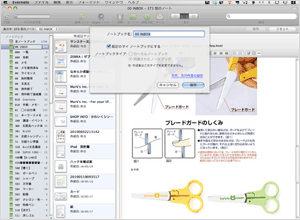
一つの「ノートブック」を「既定のマイノートブック」に設定。新しい「ノート」はこの中に入る。
![]()
iPhoneで見られるのが何より便利
Evernoteのもうひとつの大きな特長は「貼り込んだファイルを、インターネットが使える環境であれば、いつでもどこでも閲覧・編集・更新できる」ということです。書いたり貼ったりしたものを見返し、手を入れて上書きすることが自由にでき、上書きされた変更点は、自動的に同期されます。
クライアント画面はもちろんのこと、EvernoteのWebページにログインすればブラウザでファイルを開くことができます。どの端末でログインしても、常に最終版をクラウド上に残すことで、バージョンの更新ミスによる問題をかなり回避できます。 (PCクライアントには同期されたデータが保存されるのと、有料アカウントであれば、iPhoneアプリ上にも指定した「ノートブック」のデータを保持することが可能です)
この機能を、私の場合はiPhoneとの組み合わせで頻繁に使っています。iPhone用のクライアントソフトは無料でダウンロードできるので、iPhoneでEvernoteにログインし、「ScanSnapでスキャンした画像ファイルのビューワー」としてフル活用しているのです。
従来、iPhoneで画像を閲覧する際はiPhotoとのシンクロがメインでしたが、データ容量の強制的な縮小による解像度の低下が問題でした。そこで、解像度を確保するためにメールでファイルを受信したり、画像系Webページにファイルをアップしたりと、方法を工夫する必要がありました(「ScanSnap徹底活用術」第7回参照)。
ところがEvernoteなら、JPEGだけでなく、PDF書類も取り込むことができ、PDFの場合は画像が縮小されないため、細部まで明瞭に読み取ることができます。 いちいちファイルを同期する必要もありません。私は今日明日に必要な、一時的な紙の情報をScanSnapでスキャンすることも多いのですが、そのデータをとりあえずEvernoteに放り込んでおきさえすれば、iPhoneでいつでもどこでも、ストレスなく見ることができるのです。これは非常に便利です。 (JPEGの保持解像度については、もう少し高めになるといいのですが、現状ではA4判程度の大きさの書類の場合、取り込むと細かい文字が読みづらくなります。)
ついでにいえば、iPhoneのクライアントアプリのカメラ機能で撮影した写真は、ScanSnap同様にダイレクトでEvernoteに上げることができます。データ移送の手間がいっさいかからないということ。これはEvernoteの際立った特長です。
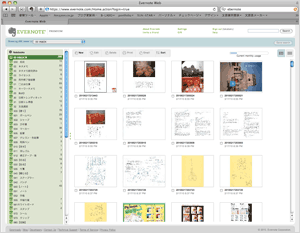
EvernoteのWeb画面。独立したプレビューがない点を除いて、クライアント画面とほぼ同じ構成。
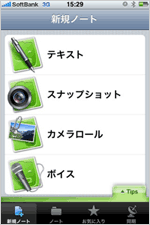
こちらはiPhone用のEvernoteクライアント画面。
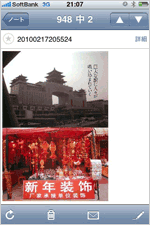
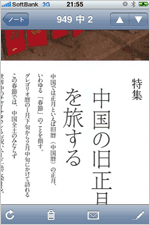
ScanSnapでスキャンし、Evernoteにアップしておいた雑誌記事をiPhoneで閲覧。【写真左】
拡大表示しても問題なく読める。【写真右】
※こちらは、お客様が購入された書籍・雑誌等のデータを、個人使用の目的でお客様のみで閲覧する活用例となります。 実際のご利用にあたっては、著作権法等の法令に違反しないようご注意下さい。
とにかくアクティブに使える
私は仕事でもプライベートでも、ScanSnapでスキャンしたデータ(手書きのノートやメモ書きを含む)、デジカメ撮影画像、あるいはWebページのアーカイブなど、直感的に必要と感じて作成した画像ファイルをしばしば活用します。それらアクティブな状態にあるファイルを保管し、アクティブに閲覧するという目的において、Evernoteは現時点で最も適したツールだと思います。
また、私は常にMacBookとiPhoneを携行していますが、仮に手ぶらであったとしても、近くにインターネット接続可能な端末(MacでもWindows®でも)があれば、それを借りてEvernoteにログインすることができます。常にクラウド上にデータがあるので、とにかくネットに接続された端末さえあれば「なんとかなる」わけです。
![]()
進行中の仕事をひとまとめにする
「ScanSnap+Evernote」活用の実際を、具体的に考えてみましょう。まずおすすめしたいのが、現在アクティブに動いている仕事に関するファイルを、すべてEvernoteに放り込んで、その仕事の名称などを付けた「ノートブック」で分類しておくことです。私は書類や資料画像はもちろん、手書きのノートやメモもScanSnapでスキャンし、アップしています。
メインのコンピュータ上で、仕事別にフォルダ分けしておくことは誰でも行いますが、それをそのまま持ち出すのは意外と困難です。しかし同一画面上にあらゆる形式のファイルが並列するEvernoteなら、それとほぼ同じ状態ですし、データそのものはクラウド上に保管されているので、リスクも低く抑えられます。
こうしてEvernoteにアップしておくことで、デスクで作業中の書類や原稿などの仕事の続きを、そのまま出先のモバイルPCで行うこともできます。わざわざメールで送ったり、媒体に移したりする必要もなく、ただEvernoteを開くだけです。
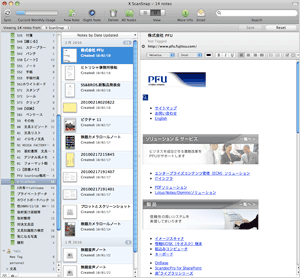
一つの仕事に関係するファイルを集めた、アクティブな「ノートブック」の一例。この取材記事を作る際に文具王が作成・活用したもので、たくさんのスキャン画像が納められている。
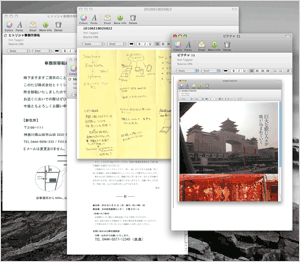
「ノートブック」に納められたファイルをダイレクトに展開できるので、仕事の進行もスムーズ。
" メモ書き" としての利用も便利
日常業務の中でちょっとした必要が生じたときにも、「ScanSnap+Evernote」は非常に便利です。たとえば展示会のインビテーションや、訪問先の地図や資料などを、入手したらすぐにスキャンしてEvernoteに上げておきます。そうすると当日の朝になってあたふたと紙を探す必要もありませんし、忘れていたのを思い出して急行する際にも(たまにありますよね)心強い味方になってくれるでしょう。
また、出かける間際に地図などをスキャン&アップし、道すがらiPhoneで見るという使い方もできます。iPhoneにシンクロさせたデータを持ち出すのではないので、iPhoneはずっとカバンに入れたままでよし。歩きながら取り出してEvernoteにログインすれば、そこには地図などがアップされている、というわけです。
もうひとつ、私は最近、A4判の紙を3回折ってA7判の大きさにし、その各ページに順次書き込んでいくというユニークなメモ(Abrasus「保存するメモ帳」)を使っていますが、これなども書き終えたら1枚のA4判に広げてスキャン&アップしておくと、大切なメモを散逸させずに保存できます。ScanSnapとEvernoteの組み合わせに追加したい、なかなか優れたツールです。
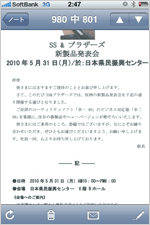
展示会のインビテーションなど、重要で紛失しやすい紙はスキャンしてEvernoteにアップしておくと、iPhoneで閲覧できて非常に便利。

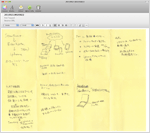
A4判の紙を折ってA7判のメモとして使う、Abrasus「保存するメモ帳」。【画面左】
「保存するメモ帳」で書き終えたメモ書きはアイデアの宝庫。A4判に戻して即、スキャン&アップ。【画面右】
写真付き名刺ホルダーも作れる
名刺をスキャンしてEvernoteにアップするのも便利な使い方です。私が普段愛用しているScanSnap S1500Mの「CardMinder」も非常に優れたツールですが、これとは別に、Evernote上に "いつでも見られる名刺ホルダー" を作るのです。
これのよいところは、名刺のスキャン画像に加えて、名刺の持ち主の顔写真を一緒に保存しておける点です。私は以前から、名刺交換したら(相手の承諾を得て)顔写真を撮らせてもらうことを推奨しています。 展示会などで大勢の人と名刺を交換すると顔と名前が一致しなくなりがちですが、顔写真さえあれば後日の失礼もなくなります。 名刺のスキャン画像と顔写真に、会社名や名前などのファイル名を付ければ、五十音順などで並べられますから、素早く検索もできます。
このアイデアは「ScanSnap徹底活用術」の第4回で、iPod touchを用いて紹介していますが、ビューワー本体にデータを溜め込まないEvernoteなら、より軽快かつ楽に実践できます(しかも名刺や顔写真のノートに直接、関連資料などを貼り付けることだって可能です)。
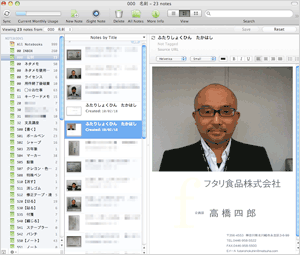
Evernote上の "いつでも見られる名刺ホルダー" 。名刺をScanSnapでスキャンし、顔写真と一緒にアップしておく。これで "顔と名前の不一致問題" も解決。
ScanSnap S1300とのコンビネーション
最後に「ScanSnap徹底活用術」の第5回で触れた、ScanSnapを「ポータブルオフィス」として活用する事例にEvernoteを当てはめて考えてみましょう。
とはいっても結論は簡単で、出張などにおける "出先オフィス" としてのScanSnap S1300の機能が、Evernoteで強化されるであろう、ということ。たとえば報告書や作業中の文書などもクラウド上に保管でき、Evernoteの共有機能を使えば会社の上司や同僚も随時閲覧できます。出張している側からすれば、データ移送の手間がからないだけでも、かなりのストレス軽減につながるはずです。
Windowsユーザーなら「ScanSnap S1300+ネットブック」という、サイズ的にかなりスモールな出張オフィスセットの実現も考えられるでしょう。
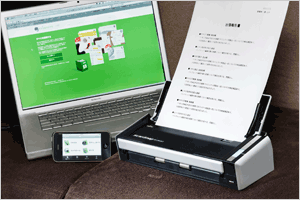
ScanSnap S1300とEvernoteを組み合わせと、出張先のポータブルオフィス機能がさらに充実。
![]()
過去の「ScanSnap徹底活用術」のほとんどをカバー
ここまで何度か触れてきたように、過去の「ScanSnap徹底活用術」で提案した手法のほとんどは、Evernoteひとつあれば、よりスムーズに実現できてしまいます。最大のポイントは、やはり「手動によるデータ移送が不要になる」ということで、従来「このファイルをこうして持ち帰って、編集したらこうやって更新して・・・」などと考えていた、決して小さくない労力を、別のことに使えるようになったわけです。
ただし、雑誌バックナンバーや書籍まるごとの保存など、「単独コンテンツの大量ストレージ」を目的にスキャンする場合は、ことさらEvernoteにこだわる必要はないと思います。 それらの大量スキャンデータを最初に放り込む "入れ物" としてEvernoteを使うことも、月間の使用可能容量が許せば問題なくできますが、アーカイブ目的ならば他のストレージサービス(DropBoxなど)や、従来のハードディスク利用で差し支えないでしょう。 Evernoteはもっとアクティブな用途に利用するほうが適している気がします。(DropBoxもiPhoneに対応しています)
日本語完全対応後の検索機能に期待
Evernoteは、2010年6月頃には、日本語に完全対応すると言われています。それが実現すると、とても大きな機能がEvernoteに付加されることになります。なんと、撮影やスキャンで作成したJPEGの画像に文字情報が存在する場合、それを自動で認識してくれるのです。手書き文字でも認識するそうです。
これはちょっとすごくて、つまりEvernote上に存在する画像系ファイルとテキスト系ファイルのすべてを "串刺し" にした検索が、原則的には可能になるわけです。それができて初めて、種々雑多なファイルをどんどんアップできる、ということにもなります。 (2010年5月時点の日本語版でも、実は英字に関してはすでに実現しており、すぐに試すことができます)
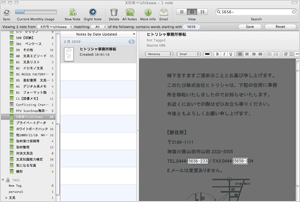
ScanSnapでスキャンしたJPEG画像上に英数字があれば、現時点でもEvernoteは認識可能。(一部日本語も認識する)
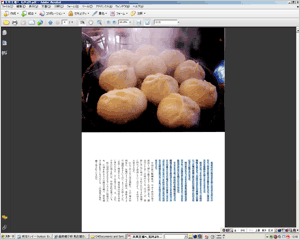
また「検索可能なPDF」(画像はWindows®画面)を作成しておけば、Evernoteは和文も認識してくれる。
現時点でのベストマッチング
Evernoteの使用率は、本国アメリカを除くと、日本がダントツに高いそうです(日本語完全対応前)。それは、たとえば「ほぼ日手帳」を思い起こしてみると納得できます。「ほぼ日手帳」の愛用者は書き込むだけでなく、ざまざまな情報を貼ったり挟んだりして、一年を通じて分厚い手帳にカスタマイズしていきます。かつてのシステム手帳ブームも同様だと思いますが、日本人はいろいろな情報をひとまとめにして持ち歩くのが好きなんだと思います。
ともあれEvernoteは事実、 "貼り込み" を好む日本人向きのサービスであり、貼り込む情報を作ることにかけては最高の機材であるScanSnapとの相性は抜群です。また、「ScanSnapですべてをデジタルデータ化しようよ」という提案の中で、Evernoteはスキャンした情報の行き先として群を抜いています。「ScanSnap+Evernote」は現時点でのベストマッチングといってよいでしょう。
著作権の対象となっている新聞、雑誌、書籍等の著作物は、個人的または家庭内、その他これらに準ずる限られた範囲内で使用することを目的とする場合を除き、権利者に無断でスキャンすることは法律で禁じられています。
また、スキャンして取り込んだデータは、私的使用の範囲でしかご使用になれません。


